在启动时卡住 NDIS_Internal_Error?好吧,别担心!这是由于驱动程序过时或系统设置损坏而导致的常见 BSOD(蓝屏死机)错误。你在设备上遇到此问题的另一个可能原因是存在病毒或恶意软件。
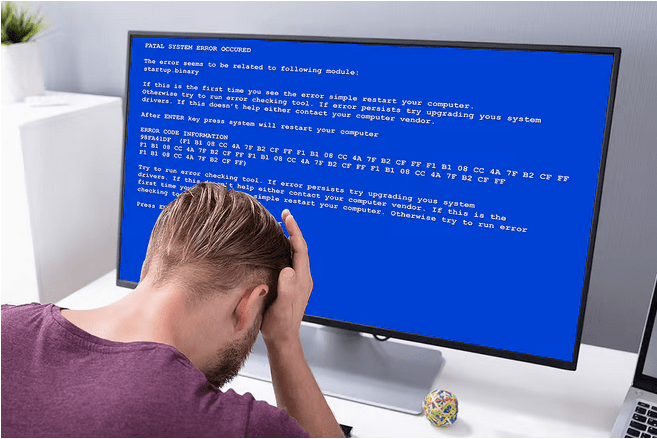
因此,在此蓝屏错误造成任何进一步的破坏之前,让我们研究一些可以帮助你解决此问题的方法。在这篇文章中,我们列出了一系列故障排除解决方案,可让你修复 Windows 10 上的 NDIS 内部错误。
让我们开始吧。
Windows 10如何修复NDIS_Internal_Error?
#1 下载并安装 Smart Driver Care
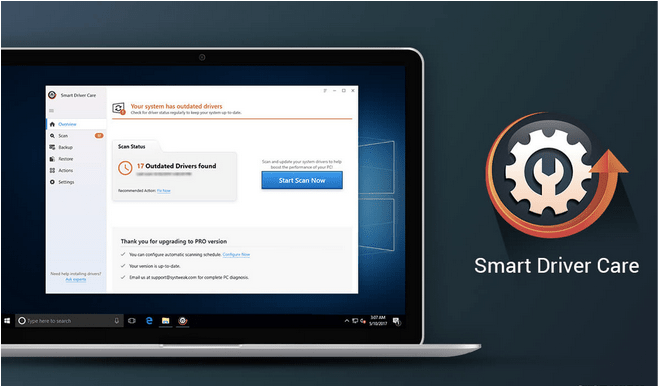
Windows 10 NDIS_Internal_Error的解决办法:由于驱动程序过时或损坏,你的设备通常会出现蓝屏错误。手动更新每个已安装的驱动程序可能非常乏味。因此,为了让你免于麻烦,我们建议你在设备上下载并安装 Smart Driver Care 实用工具。Smart Driver Care 是适用于 Windows 的最佳驱动程序更新工具之一,它会自动扫描你的整个设备以查找过时/损坏的驱动程序,获取其最新更新,并允许你一键安装最新驱动程序。这是你需要做的。
在你的 Windows PC 上安装Smart Driver Care工具。安装完成后启动软件。
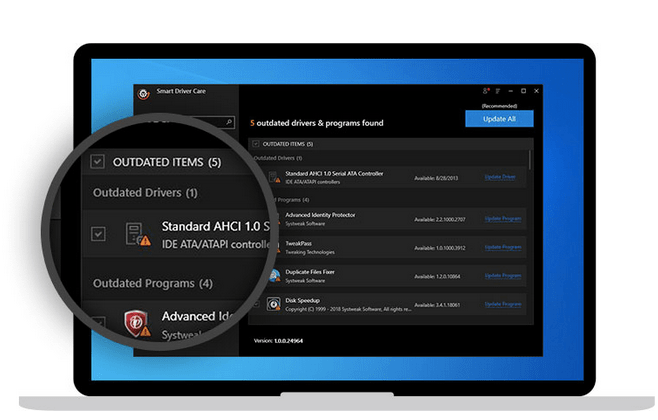
点击“立即扫描”按钮。在几秒钟内,所有过时的驱动程序和软件都会在窗口中列出。检查所有需要更新的项目,点击屏幕右上角的“全部更新”按钮。
更新所有过时的驱动程序后,重新启动计算机以检查 NDIS_Internal_Error 是否仍然存在。
#2 运行 BSOD 疑难解答
Windows 10如何修复NDIS_Internal_Error?Windows 10 包含 Windows 设置深处的各种内置安全功能。听说过蓝屏疑难解答?让我们看看如何在 Windows 上使用 BSOD 疑难解答来修复 NDIS 内部错误。
- 按 Windows 图标,点击齿轮形图标以打开设置。
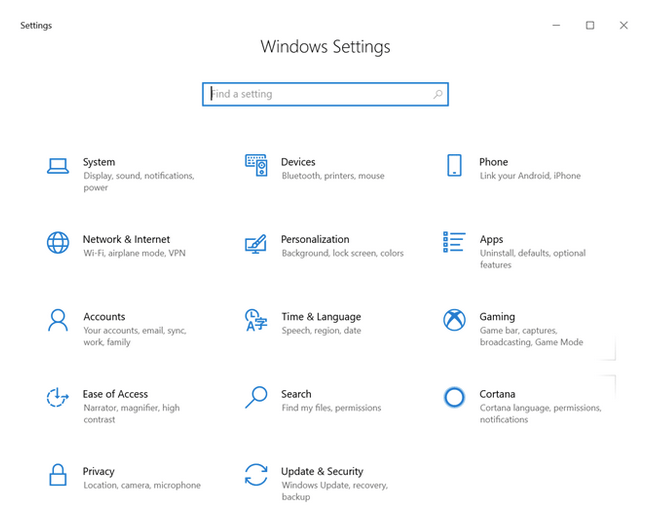
- 在“设置”窗口中,点击“更新和安全”。从左侧菜单窗格切换到“疑难解答”部分。
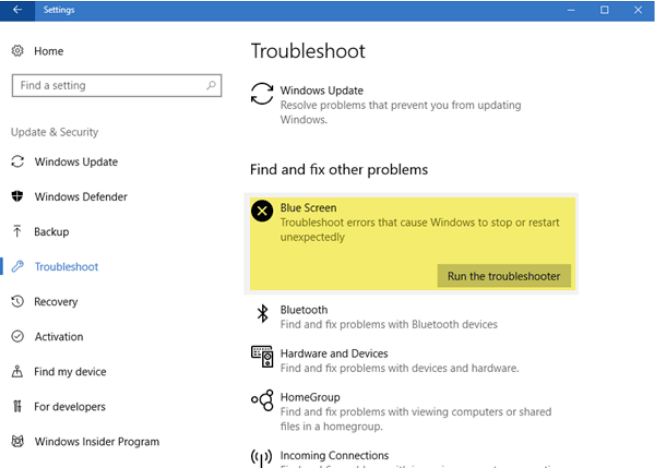
- 在窗口的右侧,查找“蓝屏”选项。点击“运行疑难解答”按钮。
按照屏幕上的说明运行 BSOD 疑难解答,以便 Windows 可以自动扫描并修复 NDIS 内部错误问题。
#3 运行 SFC 扫描
Windows 10 NDIS_Internal_Error的解决办法:SFC(系统文件检查器)是一个内置的 Windows 实用程序,可扫描和恢复系统文件中发现的损坏或差异。你可以通过命令行终端运行 SFC 扫描,并通过这个有用的工具轻松修复常见的 Windows 错误。
- 启动开始菜单搜索,键入“命令提示符”,右键单击它,然后选择“以管理员身份运行”。
- 在命令行终端中,键入以下命令并按 Enter。
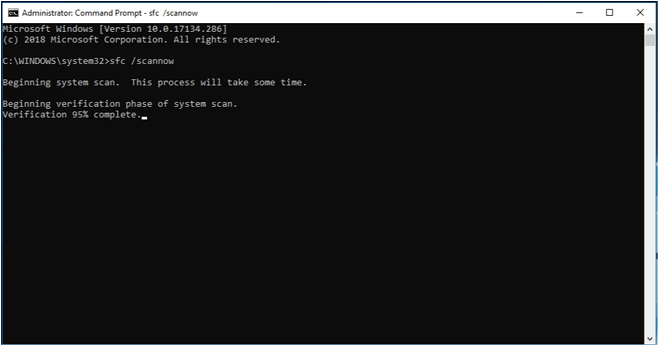
sfc/scannow
等待几分钟,直到扫描完成。一旦 Windows 完成所有潜在问题的修复,你将看到屏幕上列出的所有结果。
#4 扫描你的设备以查找病毒或恶意软件

Windows 10如何修复NDIS_Internal_Error?你的 PC 是否安装了任何防病毒软件?如果没有,请立即下载并安装 Systweak Antivirus,以免你的设备遭受恶意威胁。Systweak Antivirus是适用于 Windows 的最佳防病毒工具之一,可提供针对病毒、恶意软件、特洛伊木马、间谍软件、广告软件和勒索软件攻击的实时保护。Systweak Antivirus 提供全方位保护,保护你的设备和数据,提高你机器的速度和性能。
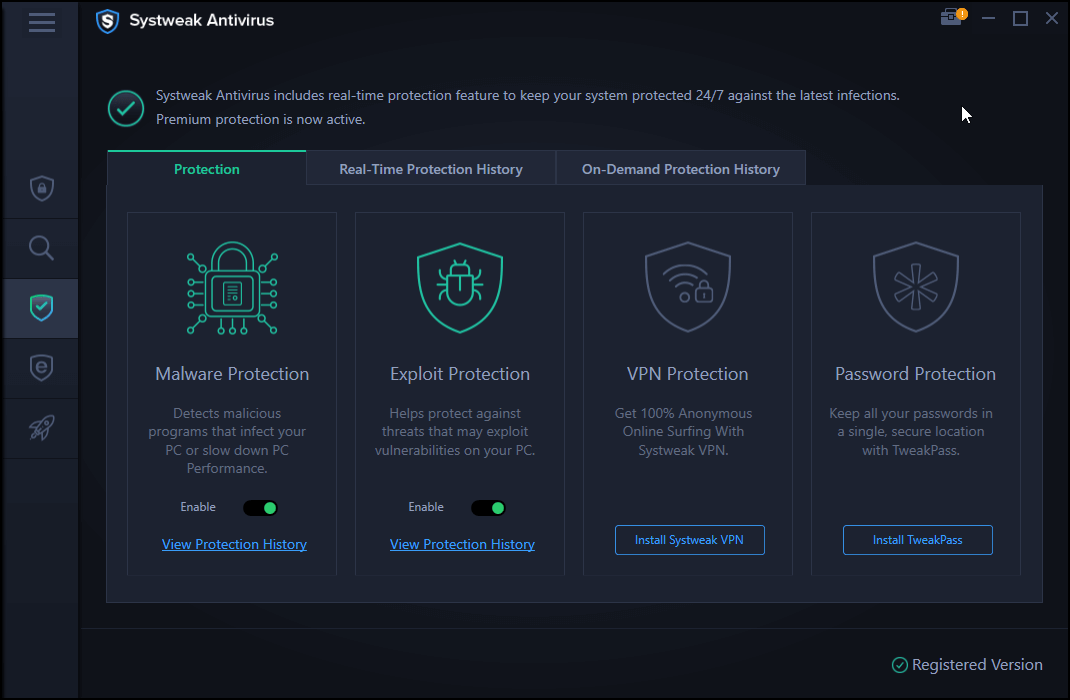
下载并安装适用于 Windows 的 Systweak Antivirus。在你的设备上启动该工具。
它为你提供三种不同类型的扫描模式,你可以根据需要和要求进行选择:快速扫描、深度扫描和自定义扫描。选择一种扫描模式并开始。
#5 拔出和插入硬件外围设备
Windows 10 NDIS_Internal_Error的解决办法:尝试了上述解决方案,仍然没有运气?嗯,这强烈表明 NDIS 内部错误是由于连接到你的系统的硬件设备故障而发生的。

要解决此问题,我们建议你将每个硬件设备一一拔出并插入以找出罪魁祸首。这将有助于 Windows 操作系统成功重新安装设备驱动程序。继续执行此拔出并重新连接操作,直到你发现任何外围设备出现故障。对所有连接的设备尝试这个 hack,包括外部驱动器、扬声器、U 盘、键盘和鼠标等。
结论
以下是一些故障排除解决方案,可帮助你解决 Windows 10 上的“NDIS 内部错误”问题。你可以使用这些方法中的任何一种来克服蓝屏并让你的 Windows 操作系统再次运行!

